Questo breve tutorial tratterà le attività di scrittura di un file ISO su più pen drive USB e la scrittura di più file ISO in un'unica pen drive USB. Si tratta di due attività diverse che richiedono l'utilizzo di strumenti diversi, ma ho pensato che sarebbe stata una buona idea trattarle entrambe in un articolo, quindi eccoci qui:
Scrivere una ISO su più USB
Per scrivere un file immagine ISO su più unità USB contemporaneamente, è necessario il software denominato "MultiWriter". Gli utenti di Ubuntu lo troveranno nei loro repository predefiniti con il nome del pacchetto "gnome-multi-writer ”.
Una volta aperto questo strumento, visualizzerà automaticamente le unità multimediali rilevate. Se non vedi nulla a questo punto, prova a montare le unità USB manualmente e dovrebbero essere visualizzate. Puoi montarli premendo il pulsante "Riproduci" sui dischi GNOME, o solitamente semplicemente aprendoli sul file manager.
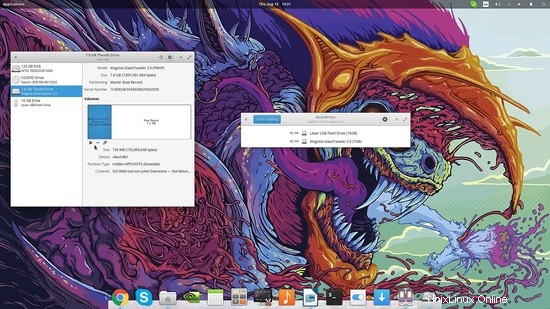
Ora che le USB sono montate e rilevate, possiamo "masterizzare" il file ISO. Prima di farlo, premi l'icona a forma di ingranaggio che corrisponde alle preferenze e impostale come preferisci. Le opzioni "Verifica" e "Cancella" sono attive per impostazione predefinita, in quanto ciò garantirà i migliori risultati. Tieni presente, tuttavia, che tutti i dati nei dischi verranno cancellati (cancellati).
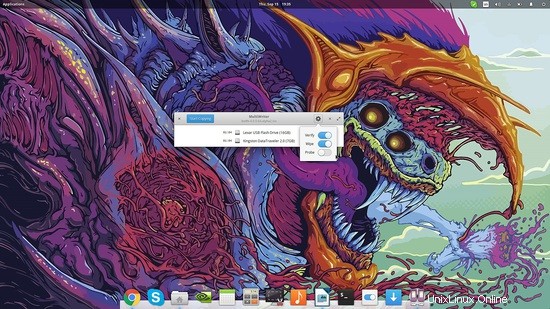
Successivamente, dobbiamo selezionare il nostro file immagine ISO. Per fare ciò, premi quel piccolo pulsante "x" a destra delle preferenze. Non sono sicuro che sia solo un bug o un'immagine dell'icona mancante, ma questo è il pulsante giusto su cui fare clic nel mio caso.
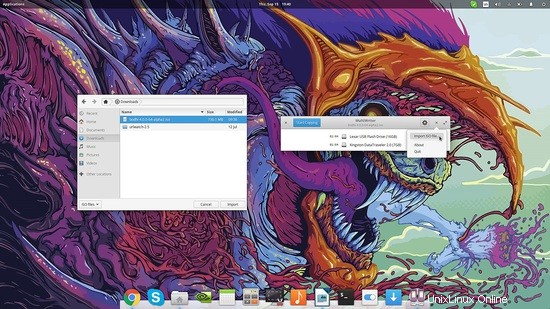
Quindi selezioniamo semplicemente la nostra immagine ISO e premiamo il pulsante "Inizia a copiare". La copia richiederà del tempo per essere completata e più unità sono più lunghe sarà questa volta, ma tieni presente che il guadagno è incrementalmente maggiore poiché utilizziamo più unità rispetto al compito di masterizzare l'immagine sulle USB una per una.
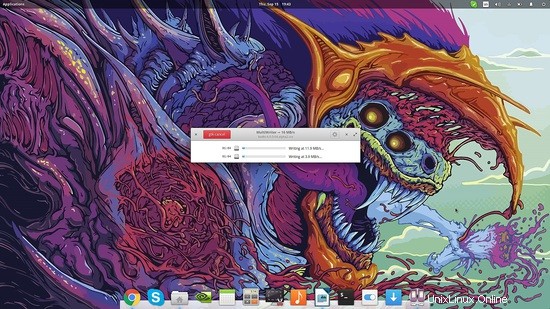
Scrivere più immagini su una USB
Se vuoi scrivere più immagini ISO su una USB in modo da avere la capacità di avviare una selezione di sistemi utilizzando la stessa pen drive, puoi farlo con uno strumento chiamato "MultiSystem".
Innanzitutto, scarica il software e decomprimi il file. Prossima corsa:
./install-depot-multisystem.sh
su un terminale. È possibile che lo script non funzioni sui sistemi Ubuntu, quindi in tal caso aggiungi il repository corrispondente inserendo i seguenti comandi sul terminale (a tuo rischio):
sudo add-apt-repository 'deb http://liveusb.info/multisystem/depot all main'
e poi:
sudo apt-get update
sudo apt-get install multisystem
Aprire l'applicazione e selezionare il dispositivo dall'elenco sottostante. Nota che il dispositivo deve essere montato su "/media" e il suo filesystem deve essere "FAT32" affinché il multisistema lo rilevi correttamente.
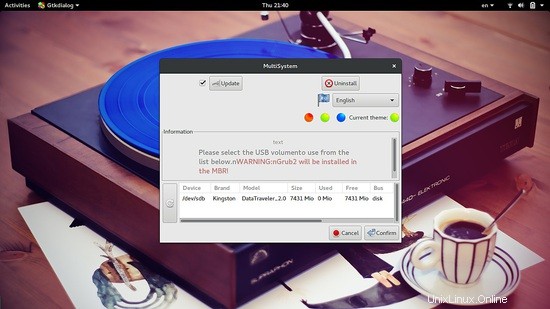
Nella prima scheda del menu dell'applicazione, puoi aggiungere i tuoi file immagine uno per uno. Basta premere il pulsante freccia verde e una finestra di gestione dei file ti consentirà di navigare tra i tuoi file locali.
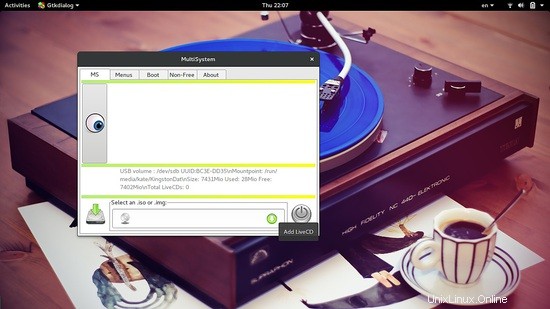
Successivamente, puoi selezionare la scheda "Menu" che è fondamentalmente un configuratore di Grub. Ti permetterà di impostare il file di configurazione grub.cfg, impostare i colori e l'immagine di sfondo del bootloader e compilare l'elenco dei menu.
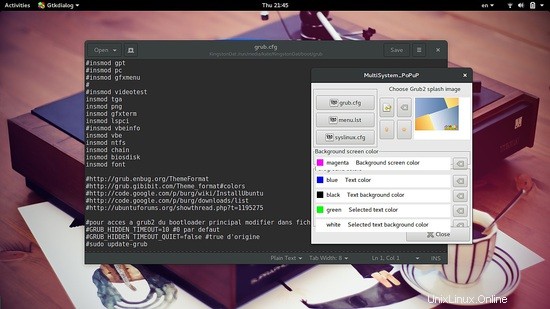
Altre opzioni includono l'uso di componenti non liberi come il boot manager PLoP e FiraDisk. Inoltre, nella scheda "Avvio", puoi selezionare le opzioni di avvio specifiche del sistema o semplicemente testare la tua creazione nello strumento di virtualizzazione del sistema QEMU o in VirtualBox. Questo ovviamente presuppone l'esistenza di entrambi nel tuo sistema.
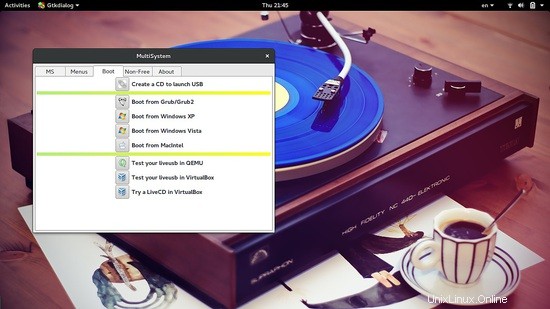
Se MultiSystem non funziona per te, puoi anche provare alternative come multibootusb o YUMI che sostanzialmente fanno la stessa cosa. In generale, ho scoperto che tutti questi strumenti sono un po' sottosviluppati e spesso pieni di bug, quindi dovresti avere pazienza e non arrenderti facilmente. Avere una chiavetta USB multisistema vale il tuo tempo e fatica.